
編集者 Yuzi が提供した記事では、Uplay を Steam にバインドする方法を詳細に紹介し、Uplay を Steam にバインドする方法を段階的に説明します。 2 つのプラットフォームをバインドすることで、プレーヤーはゲームの利点と利便性をさらに享受できると同時に、ゲーム データの相互運用性と共有も可能になります。デジタル ゲーム プラットフォームの継続的な発展に伴い、バインド機能の使用はますます重要になっており、この記事が関連する問題の解決に役立つことを願っています。
Uplayを起動する
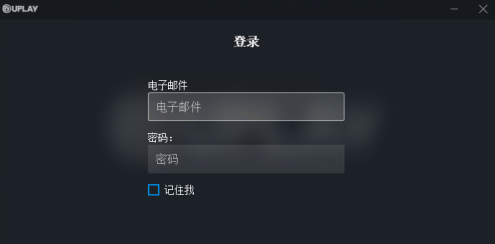
ユーザー名とパスワードを入力したら、「ログイン」を選択します
メイン画面に入る
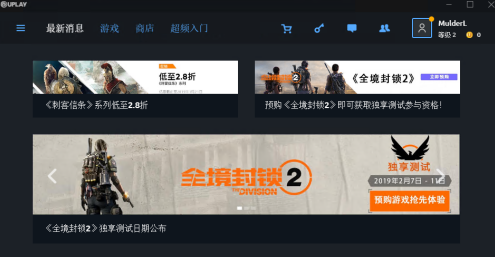
左上隅にあるメニューを見つけます
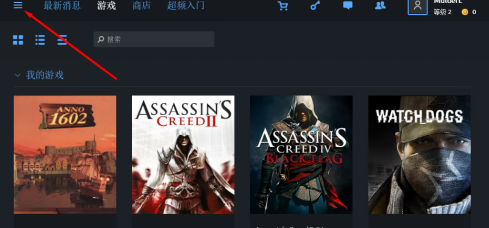
設定を選択する
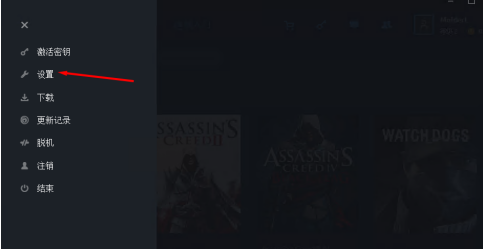
アカウントリンクを選択してください
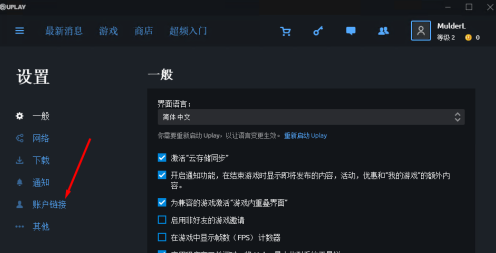
次回 Steam ゲームを起動するときにチェックボックスをオンにすると、アカウント リンクを設定するよう通知されます。
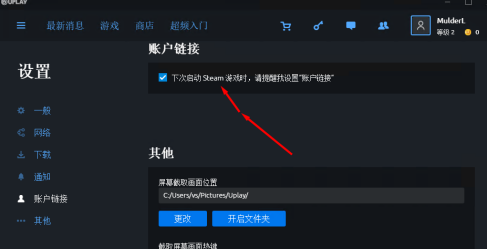
このようにして、Steam で Ubisoft ゲームをプレイすると、Uplay アカウントをバインドするように求められます。
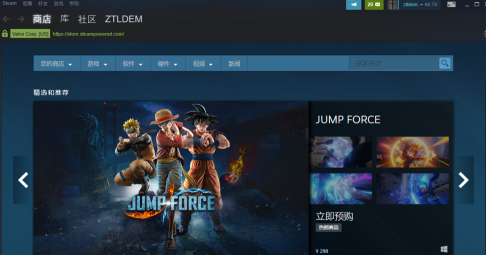
以上がUplay を steam にバインドする方法-Uplay を steam にバインドする方法の詳細内容です。詳細については、PHP 中国語 Web サイトの他の関連記事を参照してください。